Adobe Reader如何合并pdf文件?
[摘要]adobe Reader是一款用于PC端的电子书阅读软件,支持读取或浏览pdf格式的文件。此外,本软件还是一个非常好用的编辑工具,支持对图文进行编辑、添加标签、高亮文本、支持打印等功能,支持创建pd...
adobe Reader是一款用于PC端的电子书阅读软件,支持读取或浏览pdf格式的文件。此外,本软件还是一个非常好用的编辑工具,支持对图文进行编辑、添加标签、高亮文本、支持打印等功能,支持创建pdf文件。并且,能够很好地保护作者作品安全,以防被篡改等操作...简言之,是一款简单但不平凡的阅读软件。
方法步骤
1.首先在PC下载网搜索下载adobe Reader,小编已经为大家准备好,点击下载即可。
2.adobe Reader是一款非常好用的文档阅读器,能够支持多种文档的打开,还能帮助用户打开,创建,合并pdf文档,十分好用,今天小编就来教大家如何合并两个或多个pdf文件。

3.我们打开adobe Reader软件,在界面上我们找到里面的创建-将文件合并为单个pdf,如图所示。
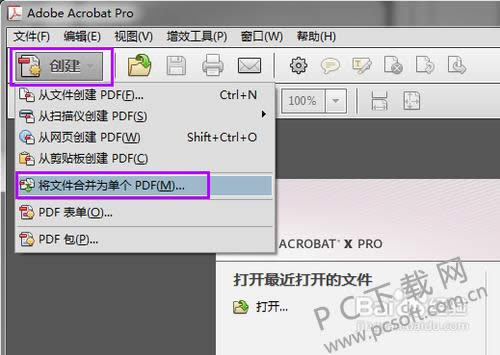
4.或者我们可以直接在界面上找到有一个将文件合并为pdf选项,点击一下也可以打开合并文件的窗口。
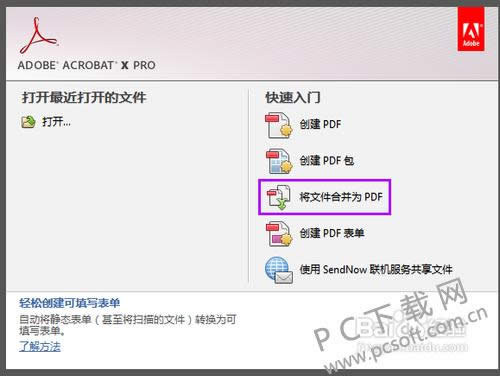
5.然后我们在打开的合并文件窗口上点击添加文件,选择里面的添加文件。
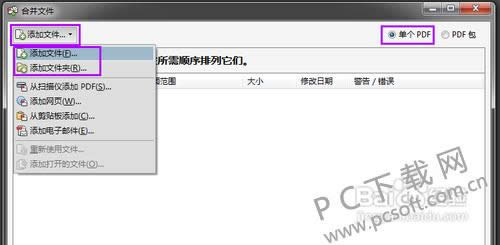
6.然后在打开的窗口里面浏览到我们保存pdf文件的路径上,找到里面的pdf文件然后选中这些文件,小伙伴们可以按住ctrl不放然后鼠标左键选中即可,最后点击打开。
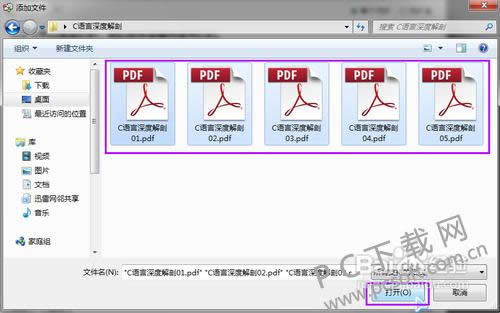
7.然后我们在里面就能看到文件已经被添加到里面了,在里面我们可以选中pdf文件的顺序,调整合并后的位置,在里面看到的顺序就是合并之后的顺序了,小伙伴们一定要注意了,最后点击合并文件即可。
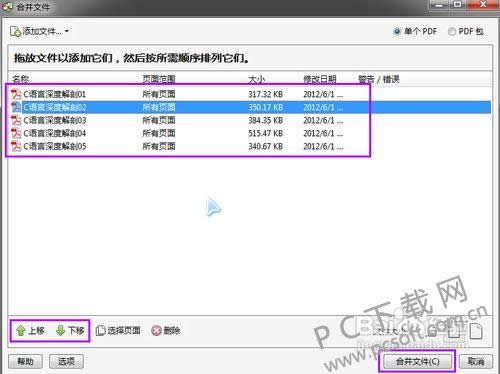
小编总结
以上就是adobe Reader合并pdf文件的教程了,不知道该怎么做的小伙伴可以按照上面的步骤来操作了。
学习教程快速掌握从入门到精通的电脑知识
……